1. Giới thiệu AviDemux
AviDemux cung cấp cho người dùng các công cụ chỉnh sửa video với khả năng cắt, lọc, và mã hóa video hiệu quả. Ưu điểm của AviDemux là hỗ trợ nhiều loại file, bao gồm file AVI, DVD tương thích với MPEG, MP4 và ASF, có thể mã hóa cả những file VCD/SVCD/DVD. Giao diện trực quan sẽ trình chiếu video để bạn vừa theo dõi vừa thực hiện chỉnh sửa mang đến hiệu quả tốt nhất.

Avidemux, phần mềm chỉnh sửa, mã hóa, thêm hiệu ứng video
Avidemux là công cụ chỉnh sửa và mã hoá video, được thiết kế để chỉnh sửa, mã hoá video định dạng MPEG và AVI, kèm theo bộ mã hoá DivX, cho phép bạn mã hoá nhiều định dạng file khác nhau. Ứng dụng cung cấp cho bạn tuỳ chọn giải mã, các công cụ xử lý, bộ lọc, sửa đổi tốc độ khung hình, chỉnh sửa nét chạm và một số tuỳ chọn khác.
Avidemux là ứng dụng Windows hỗ trợ bạn chỉnh sửa file video dễ dàng. Do đó, nếu bạn muốn thực hiện một số điều chỉnh nhỏ trên video tự tạo, bạn không cần đến một phần mềm dung lượng lớn và phức tạp hơn Avidemux.
2. Những điểm nổi bật của AviDemux
Môi trường làm việc thân thiện
Sau khi tải Avidemux về máy và thực hiện tiến trình cài đặt nhanh chóng, bạn sẽ phải ngạc nhiên về sự đơn giản của giao diện chương trình. Giao diện đồ hoạ (GUI) quen thuộc với một số menu và điều khiển thực hiện tính năng playback.
Sau khi mở file video cần xử lý, Avidemux hỗ trợ bạn cắt video bằng cách xác định lựa chọn, nhấn vào nút Delete trên bàn phím (thậm chí bạn còn có thể cắt bỏ vùng đen trong video), hoặc mã hoá lại video bằng cách lựa chọn định dạng file đầu ra từ danh sách kéo xuống và lưu file.

Avidemux cung cấp nhiều chức năng chỉnh sửa video, tạo đầu ra chất lượng
Hỗ trợ nhiều định dạng khác nhau
Avidemux hỗ trợ nhiều định dạng video, bao gồm AVI, FLV và MPEG và định dạng audio như MP3, WAV và OGG. Thêm vào đó, ứng dụng cũng cung cấp cho bạn tuỳ chọn giải mã, các công cụ xử lý, bộ lọc, sửa đổi tốc độ khung hình, chỉnh sửa nét chạm và một số tuỳ chọn khác.
AviDemux phiên bản mới nhất hỗ trợ cho phương thức Hadamard Exhaustive Search x264 mới của việc đánh giá, khả năng giải mã cho Windows Media Video 9 Advanced Profile, giải mã lại H.263 bị bỏ qua ở phiên bản trước, cho phép sửa file audio bị mất khi lưu file OpenDML AVI có dung lượng lớn. AviDemux cũng giúp bạn sử những video màu khác nhau với codec RGB bao gồm BMP, Huffyuv, JPEG và PNG.
Avidemux hỗ trợ chỉnh sửa video với rất nhiều tính năng cơ bản như: cắt video, mã hóa video, chỉnh sửa màu sắc video ... Video sau khi được chỉnh sửa bằng Avidemux sẽ cho chất lượng cao hơn và dung lượng cũng không hề lớn.
Avidemux là ứng dụng biên tập, cắt, ghép Video hiệu quả với nhiều tính năng như cắt, lọc và mã hóa. Chương trình cung cấp hàng loạt các bộ codec khác nhau giúp bạn làm việc với nhiều định dạng Video phổ biến như AVI, MPEG-1, MPEG-2, MPEG-3, DivX, MOV, H.263, 3GP và các âm thanh có định dạng OGG, MP3, MP2, AC3, WMA và nhiều định dạng khác nữa.
Avidemux hỗ trợ người dùng chỉnh sửa video, chương trình giúp người dùng thay đổi định dạng của các video như mp4, mkv, flv... một cách nhanh chóng, nó cũng hỗ trợ thay đổi dung lượng, kích thước của video bằng cách cung cấp cho người dùng các tùy chỉnh để cắt, ghép video. Avidemux bao gồm nhiều tính năng tương tự như VirtualDub, chương trình có khả năng mã hóa các Video, âm thanh tương thích trên các đĩa DVD, VCD, SVCD. Bạn có thể xóa bỏ một đoạn Video không mong muốn trong một Video hoàn chỉnh như các đoạn quảng cáo, trailer… bằng cách thiết lập thời gian bắt đầu và thời gian kết thúc của đoạn Video, nhấn Delete để xóa vĩnh viễn chúng.
3. Phần mềm liên quan
Sony Vegas Pro cũng là một trong những phần mềm hỗ trợ tạo, chỉnh sửa video chuyên nghiệp, so với Avidemux thì Sony Vegas Pro được nhiều người dùng lựa chọn hơn, bởi Sony Vegas Pro hỗ trợ nhiều ứng chuyển đổi video, chuyển đổi các dòng chữ ... từ các hướng khác nhau ... nếu như bạn chỉnh sửa video đơn giản có thể dùng Avidemux, còn muốn có một video chuyên nghiệp thì Sony Vegas Pro là sự lựa chọn tốt hơn.
Tính năng chính của Avidemux:
- Cắt, ghép, nối video nhanh và đơn giản
- Hỗ trợ nhiều định dạng Video đầu ra khác nhau : AVI,FLV,MPEG-1, MPEG-2, DivX, MOV, H.263, 3GP…
- Làm việc với nhiều định dạng âm thanh phổ biến : OGG, MP3, AC3, WMA…
- Xóa bỏ đoạn Video không cần thiết.
4. Thủ thuật hay liên quan đến Avidemux
Để sử dụng Avidemux thành thạo hơn các bạn có thể tham khảo bài viết hướng dẫn chỉnh sửa video bằng Avidemux mà Taimienphi.vn đã hướng dẫn, trong bài viết chỉnh sửa video bằng Avidemux sẽ có các chú ý và các bước thực hiện chi tiết, giúp các bạn làm chủ Avidemux trong thời gian ngắn nhất.
Mẹo Cắt ghép Video bằng Avidemux
Bước 1: Sau khi tải về máy tính bạn khởi động chương trình Avidemux lên, tại đây bạn Click File chọn Open để mở Video cần cắt ra.
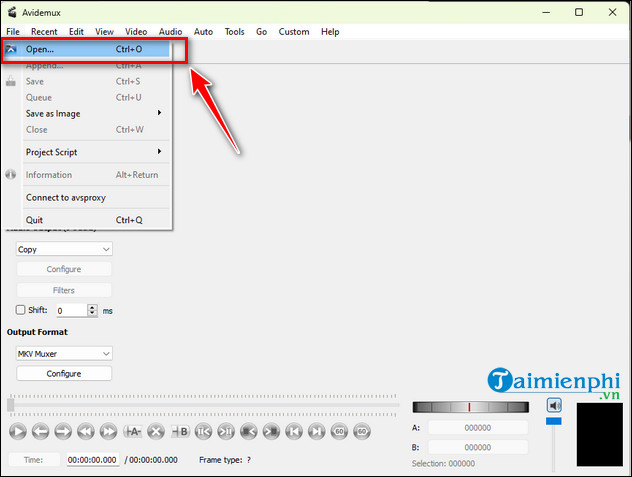
Bước 2: Tại đây bạn Click nút Play để cho đoạn Video đó chạy, bạn xác định đoạn cần cắt và nhấn nút Pause để dừng lại. Sau đó bạn nhấn vào nút có ghi chữ A để đánh dấu đoạn đầu cần cắt.
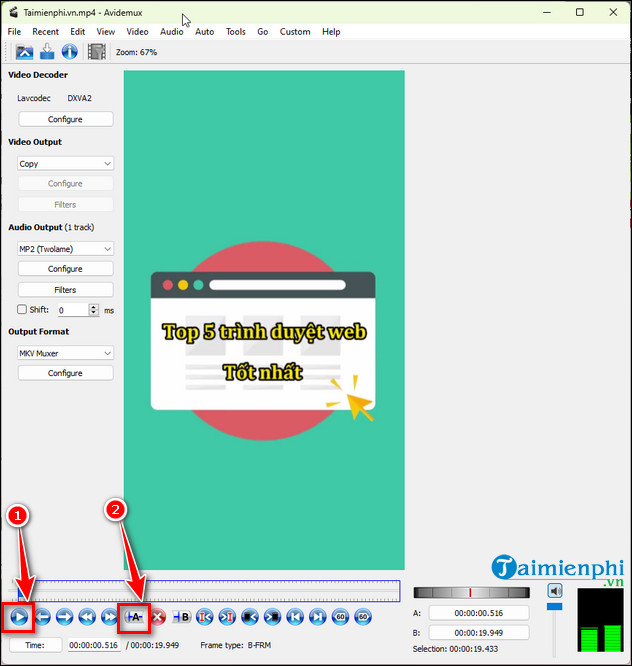
Bước 3: Sau khi đã xác định được đoạn đầu bạn tiếp tục nhấn nút Play để chạy tiếp rồi lại xác định đoạn cuối của Video cần cắt nhấn nút Pause để dừng lại. Tiếp đó nhấn nút có ghi chữ B để xác định đoạn sau của Video cần cắt.
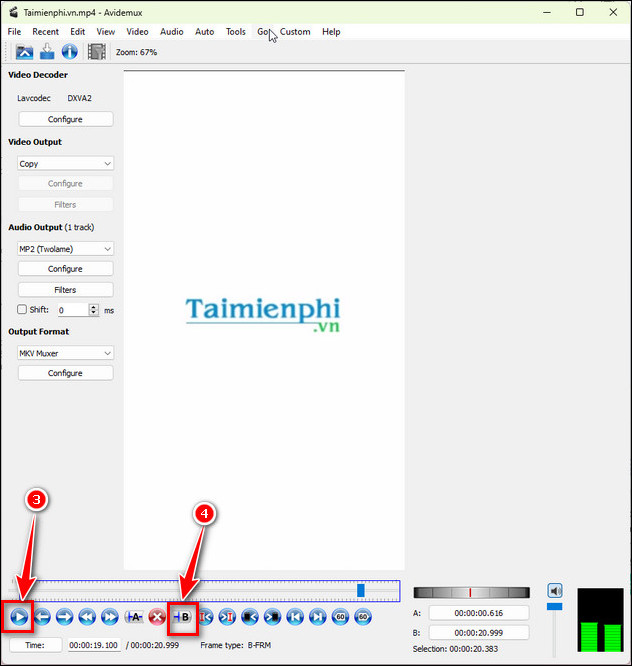
Bước 4: Vậy là bạn đã xác định được đoạn Video cần cắt. Để cắt đoạn này đi bạn Click Edit sau đó click chọn Cut hay phím Ctrl + X.
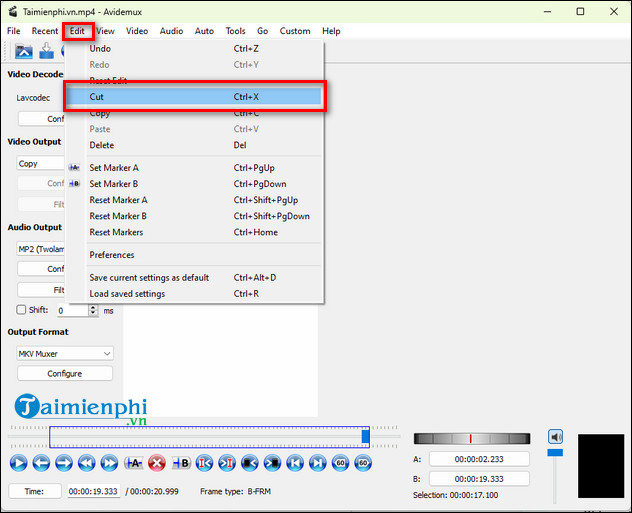
Bước 5: Trước khi lưu File Video bạn cần lựa chọn định dạng của File, bạn Click Video Output để lựa chọn định dạng phù hợp, ở đây tôi chọn FFV1.
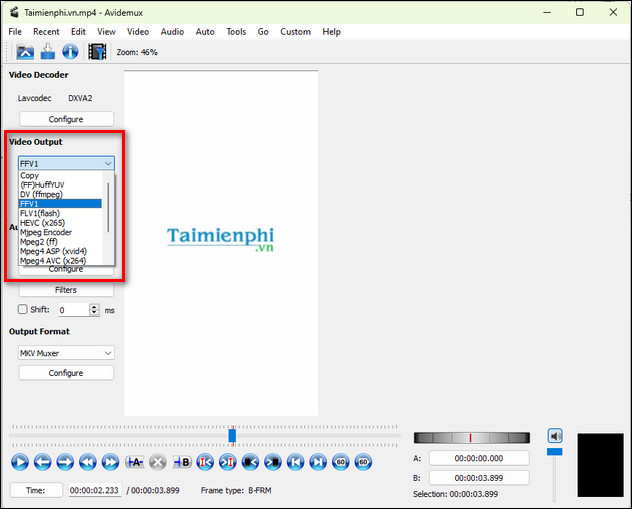
Bước 6: Lưu Video đã cắt, bạn click vào File sau đó chọn Save để lưu Video đó lại.
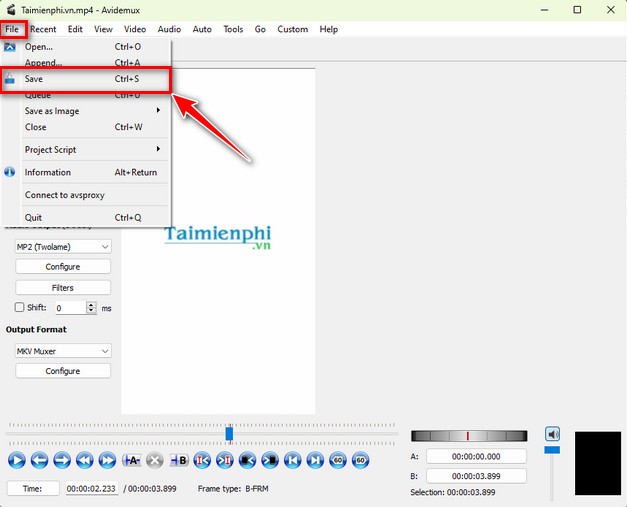
Để ghép (nối) một đoạn Video
Bước 1: Trước khi thực hiện nối Video bạn phải căn chỉnh sao cho các đoạn Video cần ghép phải đúng kích thước khung hình và các thông số.
- Bạn mở File thứ nhất cần nối ra (mở như hướng dẫn các bước ở phần trên).
- Sau đó bạn Click vào File rồi chọn Append (hoặc nhấn tổ hợp phím Ctrl + A) để mở tiếp File Video thứ hai ra.
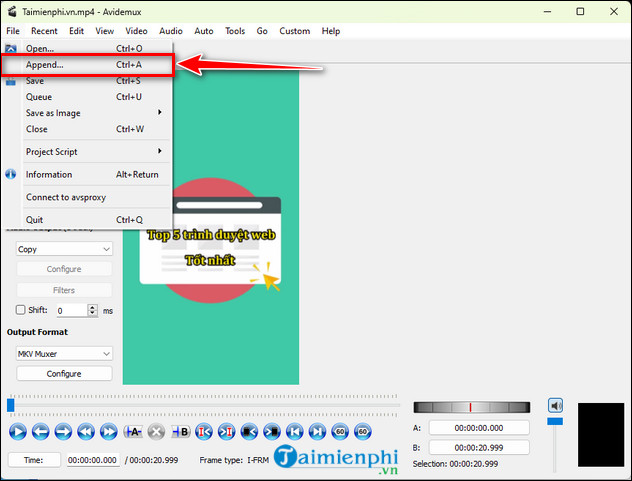
Bước 2: Như vậy là bạn đã tiến hành ghép được hai File Video thành một file Video hoàn chỉnh, để lưu File đó lại bạn chọn File sau đó click Save.
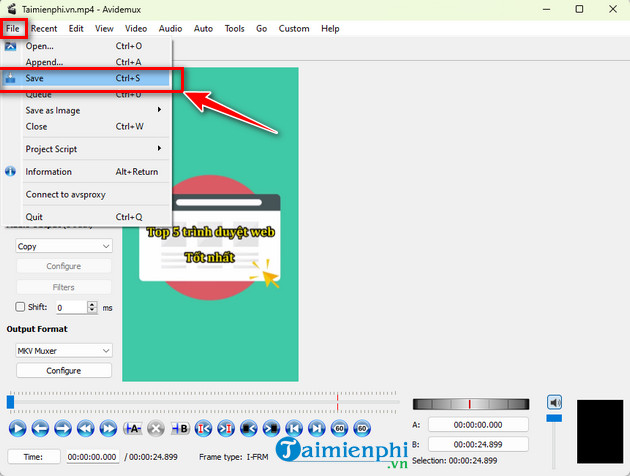
Bước 3: Đặt tên cho video đã ghép và nhấn Save để lưu video đó lại.
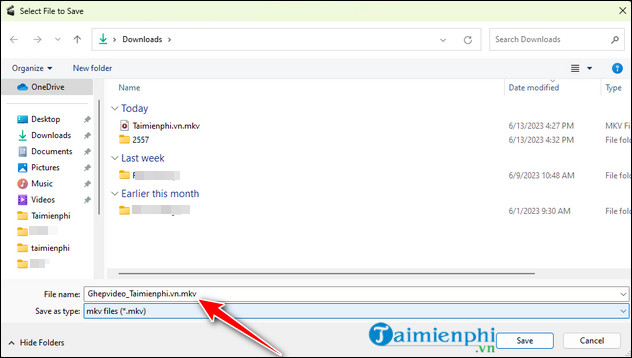
Cuối cùng bạn vào và kiểm tra kết quả mình đã làm được.